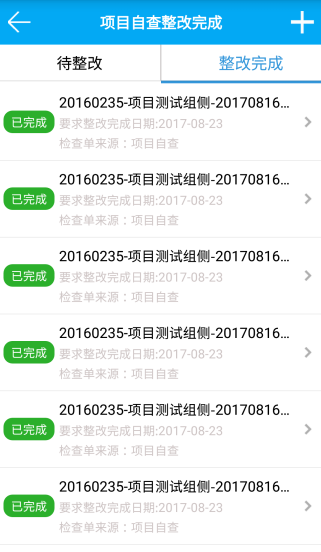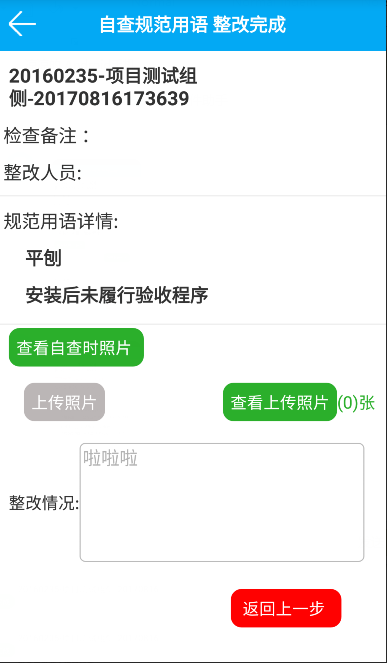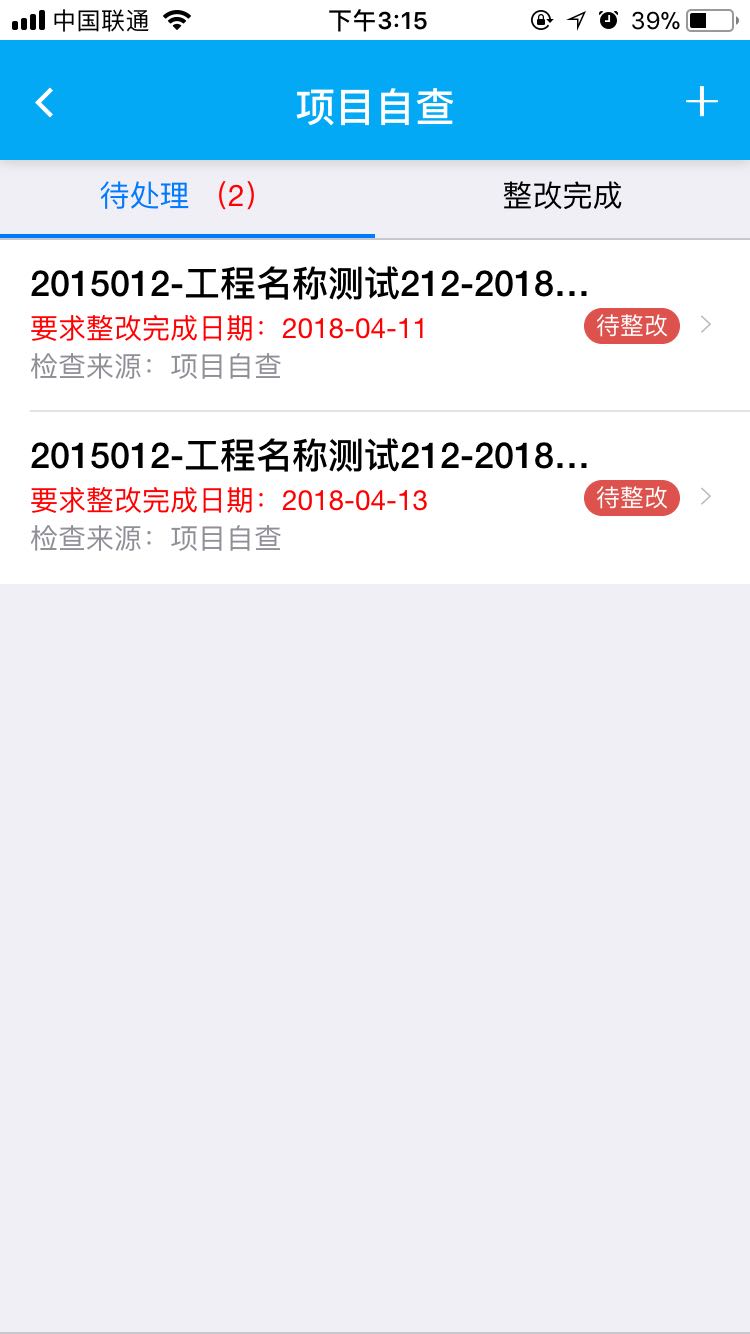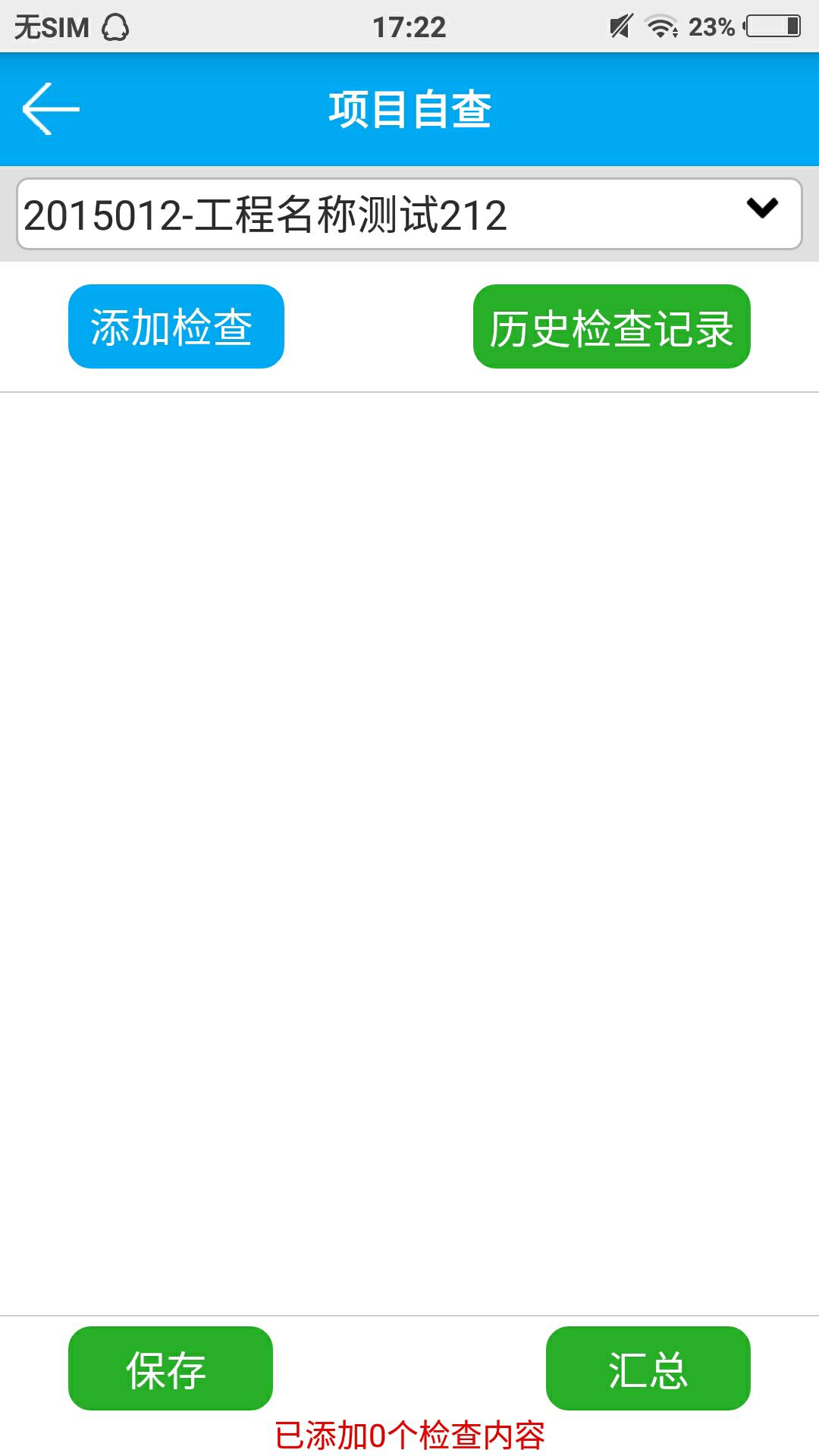项目自查与整改
项目自查
建安通登录,进入建安通首页,点击现场监管模块下的“项目自查”,进入项目自查整改页面,点击右上角“+”号,进入项目自查页面,如下图所示。
下拉选择需要自查的项目,点击【添加检查】按钮,进入添加规范用语页面,如下图所示。下拉选择检查项目,选择检查大类和小类(也可以点击快速搜索按钮,模糊搜索出需要的规范),选择完成后,页面上会显示该小类下的所有规范,选中相应规范,点击右上角的【添加】按钮,会添加选中的规范。
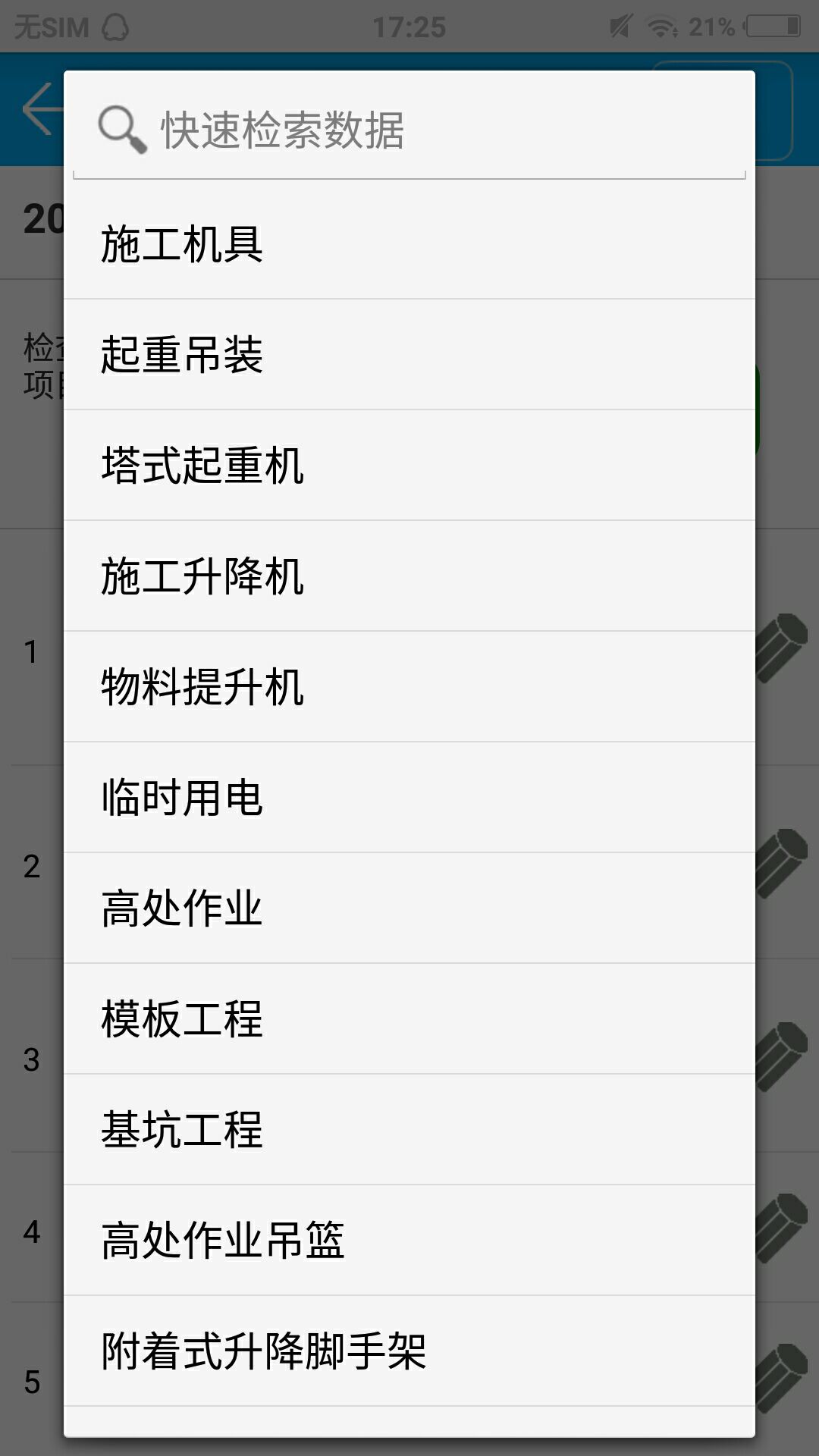

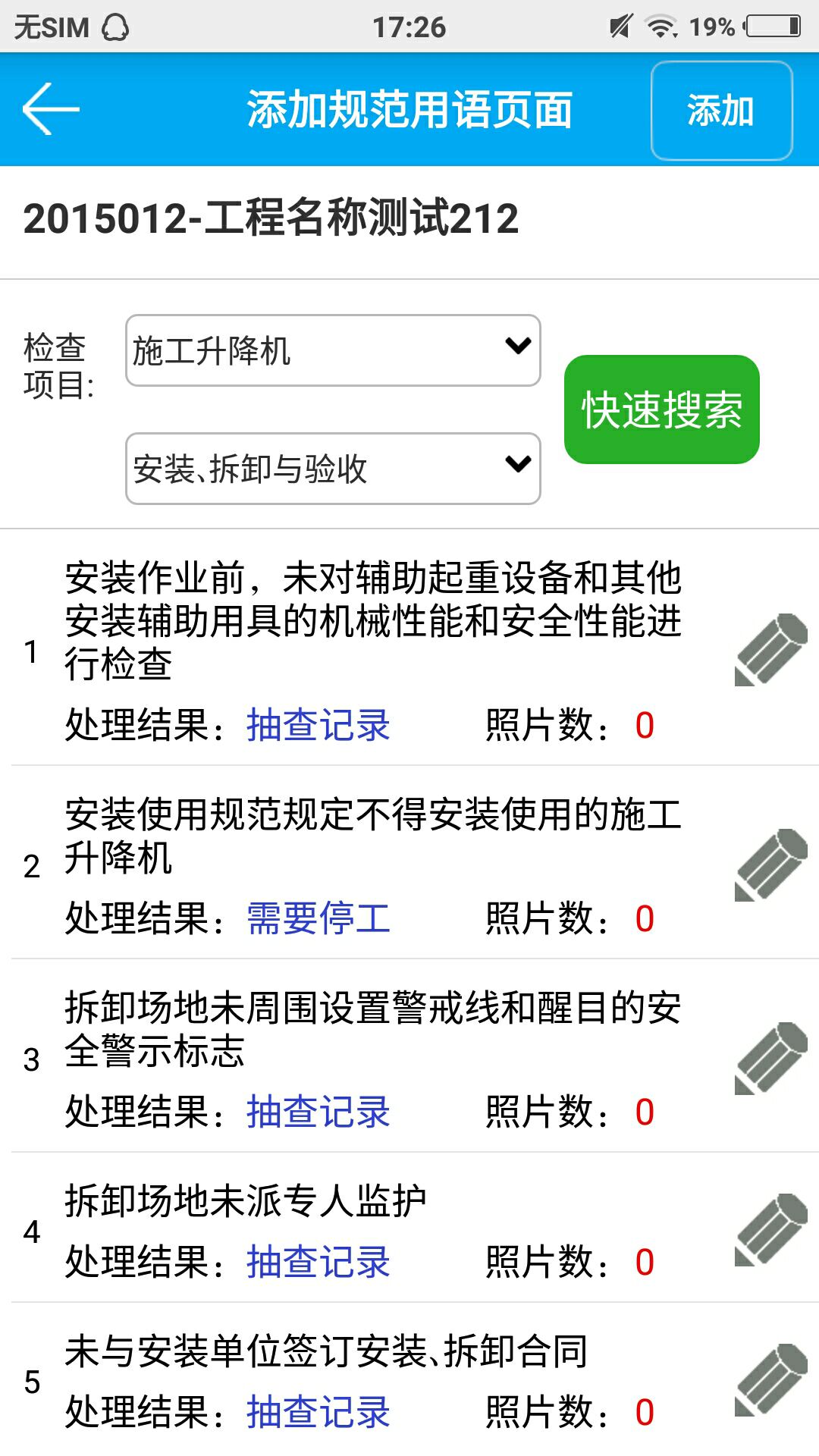
添加完规范用语后,返回至项目自查首页,若需要上传该规范违反的图片以及确定该违反的规范具体到人整改,点击每条规范后面后面的"![]() "图标,进入该规范详情页面,该页面可以填写备注选择整改人员,以及上传整改前图片。编辑完成后,点击【保存】按钮,检查单信息保存成功。
"图标,进入该规范详情页面,该页面可以填写备注选择整改人员,以及上传整改前图片。编辑完成后,点击【保存】按钮,检查单信息保存成功。
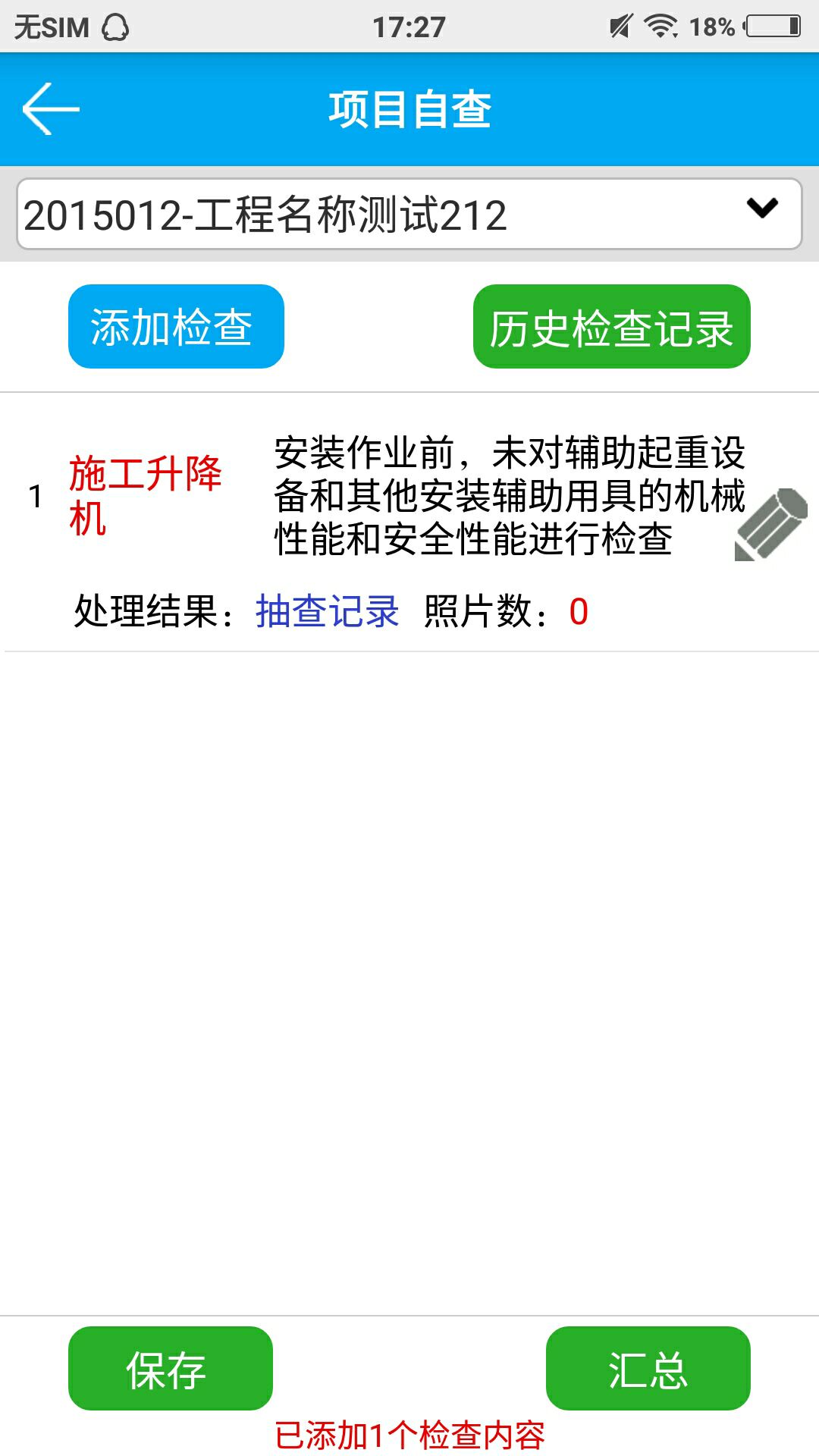
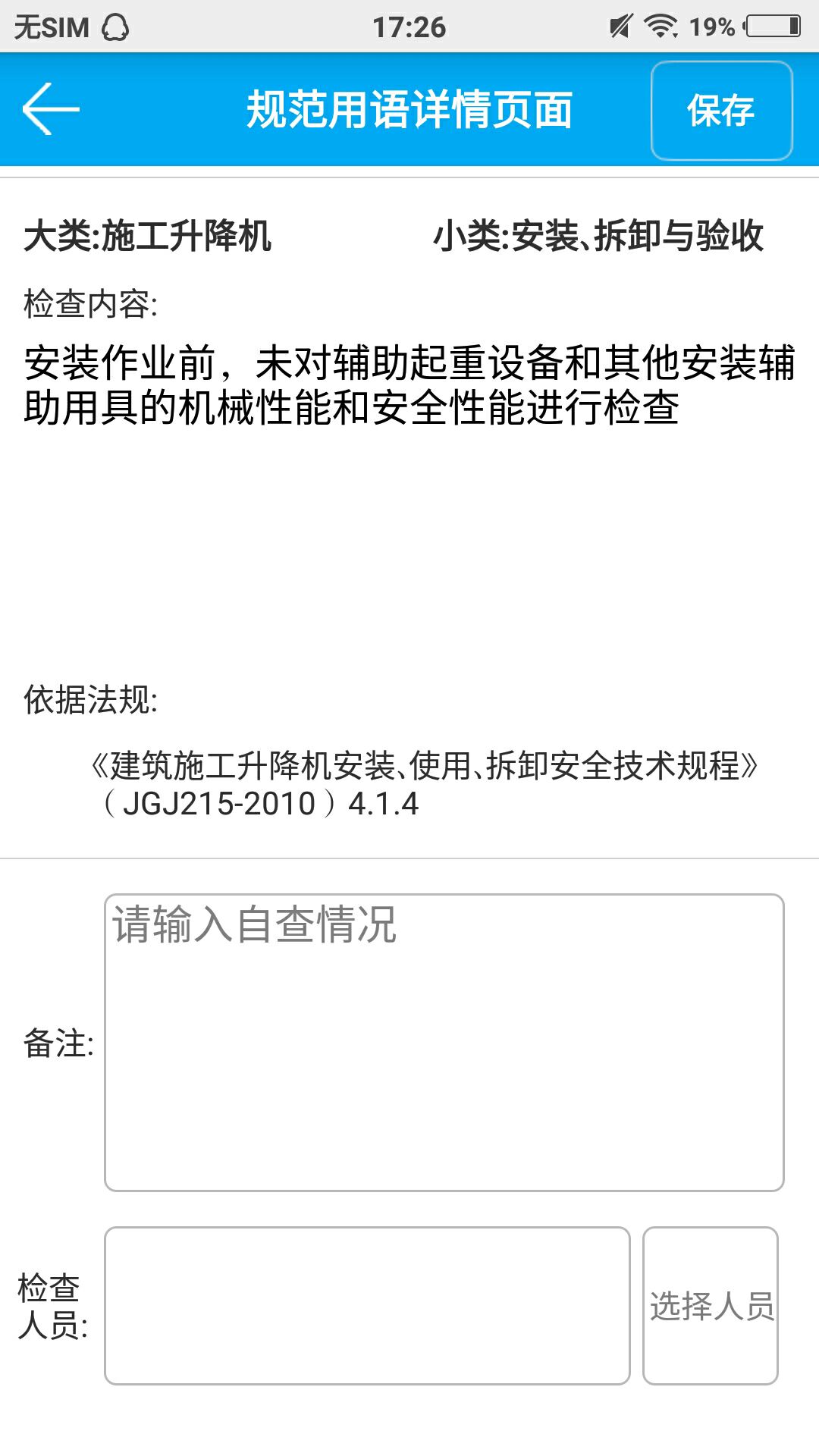
保存成功后,不算一次完整的检查,当所有检查全部结束(有可能需要多个人员检查不同部位,最后由一个人生成一个单子),点击【汇总】按钮,汇总出所有已检查的信息,如下图所示。点击【生成检查单】按钮,进入生成检查单页面,选择是否整改,若需要整改,选择整改期限,并填写检查备注,点击【保存数据】按钮,生成检查单。点击浏览检查单,可以在线浏览,也可以发送至其他终端。
注意:已存在通知书编号的说明已经是一个检查单,无法再次生成检查单,只能浏览检查单信息。
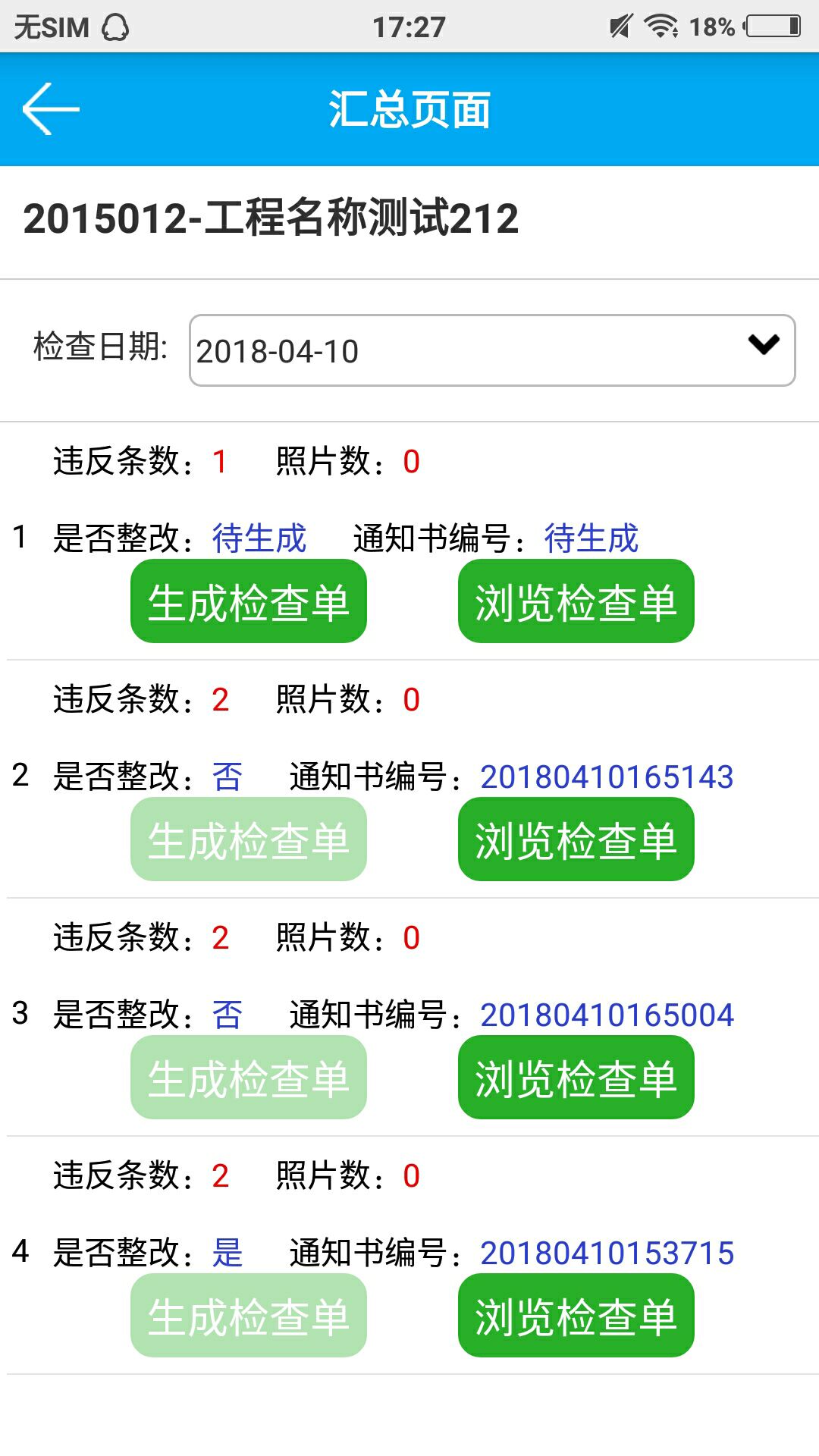
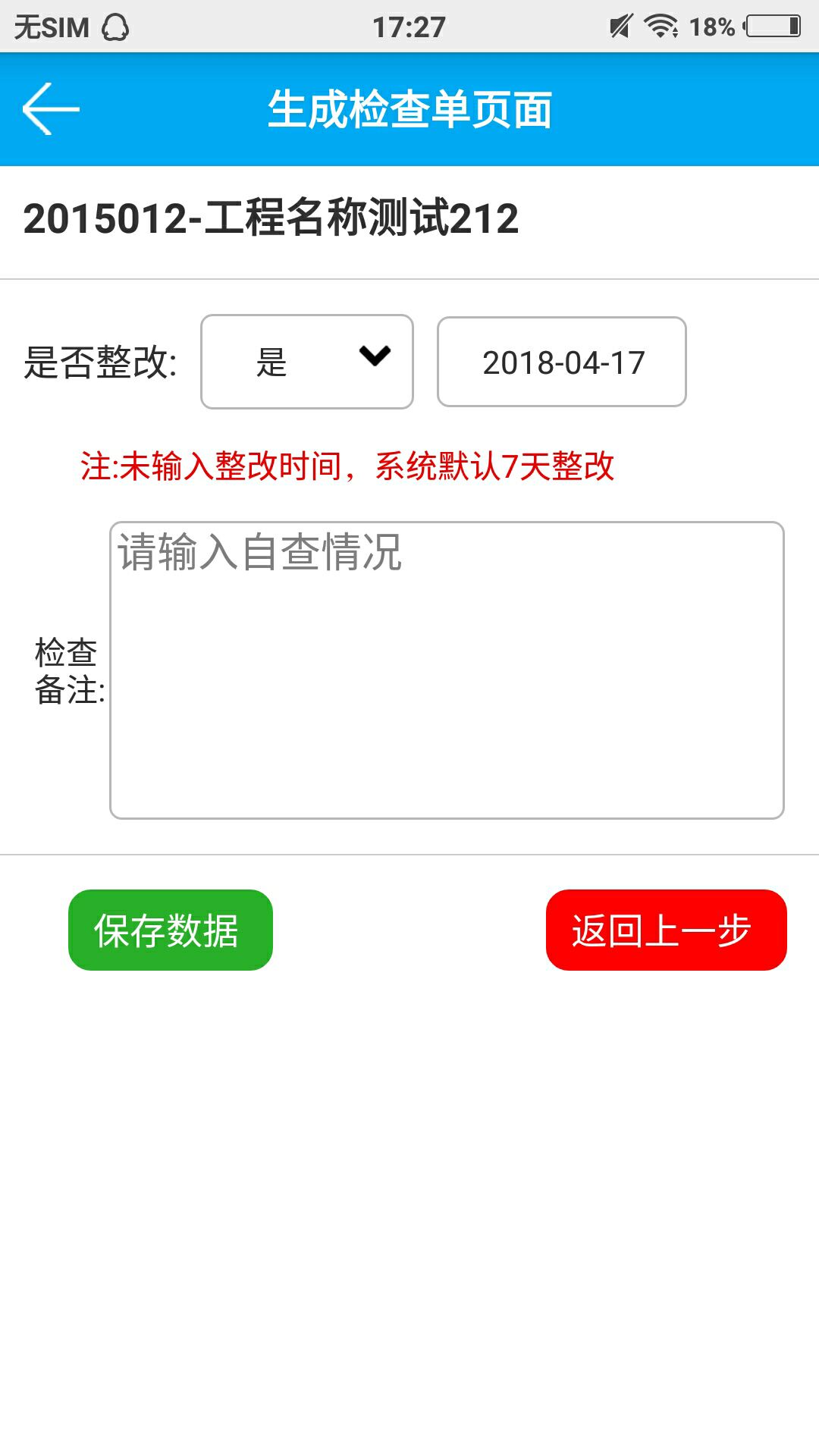
项目自查整改
对于项目自查生成的检查单,若选择需要整改,在项目自查整改页面会显示一个待整改的数据,如下图所示。选择其中一条待整改的数据,点击右边的“>”
图标,进入该整改页面,该页面显示该检查单的检查日期、检查备注、以及违反的规范用语;点击某条规范用语后面的“>”图标,进入该规范用语整改页面,该页面可以查看自查时上传的图片,可以上传整改后的图片,填写整改情况后,点击【保存数据】按钮,当所有规范用语都整改完成后,点击【整改完成】按钮,该自查单整改完成。
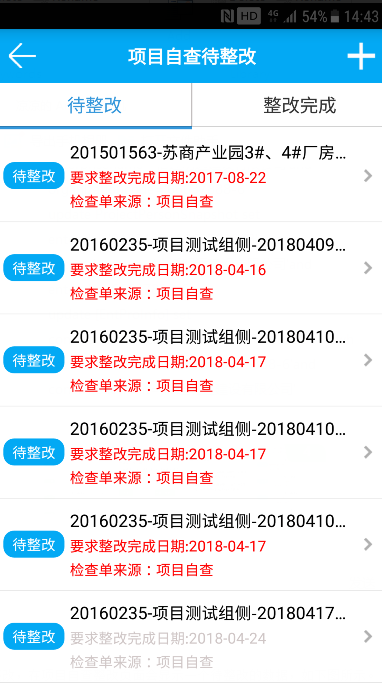
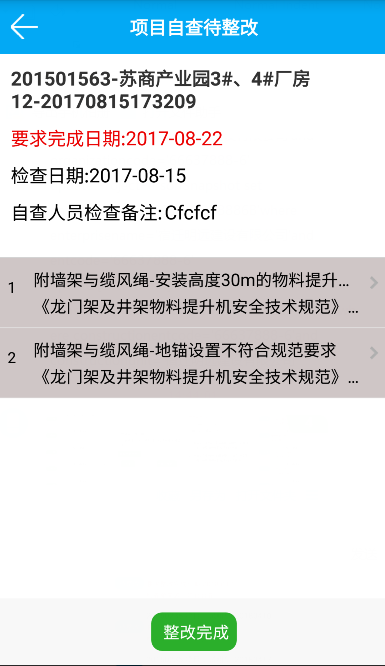
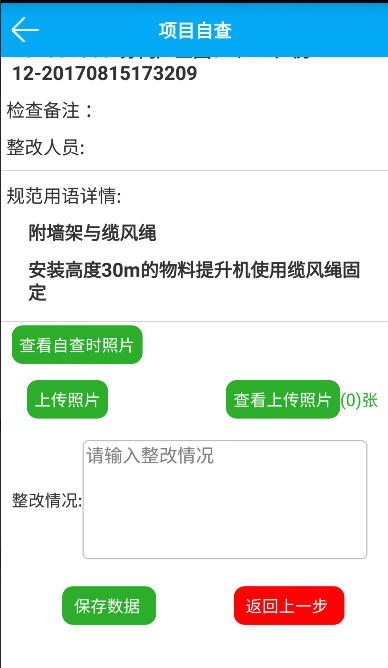
整改完成后,若需要查看整改完成的数据,进入“整改完成”页面,如下图所示。若需要查看具体详情,点击该条数据后面的“>”图标,进入检查单详情页面,若需要查看每条规范用语的整改情况,点击该规范用语后面的“>”图标进行查看。